2020年01月07日更新
LINEのアップデート(9.19.0)でiOS版がダークモードに対応!
LINEのアップデート(バージョン,9.19.0)でiOS版がダークモードに対応可能となっています。LINEのダークモードはAndroid版のみに対応していましたがアップデート(バージョン,9.19.0)によりiOSでもダークモードに対応できるようになります。

目次
iOS版LINEでもダークモードが利用可能
LINEのアップデートが実施され、最新版のバージョンが9.19.0となっていますが、今回のアップデートにてiOS版LINEにてダークモードに対応可能となっています。
LINEのダークモード機能については、これまでAndroid版LINEにて利用することができましたが、今回の最新版の9.19.0バージョンへのアップデート以降、iOS版LINEでも対応できるようになります。
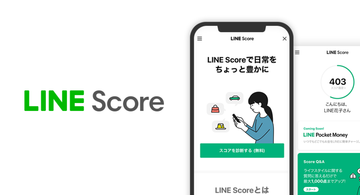 【LINEスコア】自分のスコアが高いのか低いのか解説!
【LINEスコア】自分のスコアが高いのか低いのか解説!最新版のiOS版LINE 9.19.0 バージョンのアップデート内容について
最新版のiOS版LINE 9.19.0 バージョンのアップデート内容についてご紹介していきましょう。iOS版LINE 9.19.0の アップデートにて追加となった機能は以下の機能となっています。
| iOS版LINE 9.19.0 バージョンにて追加された機能 | |
| ① | ダークモードに対応 |
| ② | ストーリーの閲覧リストから特定の友だちを非公開リストに追加できる機能追加 |
| ③ | LINEで医師に健康相談できるサービス「LINEヘルスケア」をリリース開始 |
| ④ | ホームタブに好みにあったメニューやレストランが見つかる「LINE CONOMI」を追加 |
| ⑤ | ホームタブにLINE内で弁護士を探せる、相談できるサービス「LINE弁護士相談」を追加 |
 【LINEマンガ】無料イッキ読み「LINEマンガ祭 19-20」を開催!
【LINEマンガ】無料イッキ読み「LINEマンガ祭 19-20」を開催!iOS版LINE 9.19.0へ アップデートする方法について
最新版となるiOS版LINE 9.19.0へ アップデートする方法については、まずiPhoneやiPadのデバイスから、App Storeアプリを開きましょう。
App Storeアプリを開くとアップデート対象のアプリがある場合は、画面下方に表示されるアップデートタブにアップデートバッジが表示されます。
次に、アップデートタブを選択し、対象のアプリの一覧が表示されるので、LINEアプリが表示されている場合は、アップデートをタップすることで最新版に更新することができます。
LINEアプリのみ更新したい場合は、App Storeアプリの画面下にある検索タブにてLINEアプリを検索するとすぐに見つけることができます。
アプリの自動更新
アプリのアップデートについては、たくさんのアプリをアップデートごとに毎回手動でアップデートするのは大変手間のかかる作業となってしまいます。
そのため、アプリのアップデートについては、設定にてアプリの「自動更新をオン」にしておくことをおすすめします。
なお、「自動ダウンロード」の項目でアップデートをオンにしておけば、アプリがアップデートされるたびに自動でダウンロードが行われますが、「モバイルデータ通信をオン」に設定すると通信量が増大し負担がかかってしまう原因となります。
「モバイルデータ通信をオン」の設定は、オフのままにしておくことで、Wi-Fi環境のみでアップデートのデータをダウンロードすることができます。
 【LINE】「お年玉年賀スタンプ」販売!2億ポイント山分けも!
【LINE】「お年玉年賀スタンプ」販売!2億ポイント山分けも!iOS版LINEでダークモードを利用するには
iOS版LINEでダークモードを利用する方法については、iPhoneの設定をダークモードに設定変更するだけで自動でLINEアプリも背景が黒くなり、ダークモードが利用可能となります。
すでにiPhoneの設定をダークモードに設定すでにしている場合は、そのまま利用でき、新たにデバイスの設定をする場合は、iPhoneの「設定」アプリから「画面表示と明るさ」の項目ヘ進みましょう。
次に「外観モード」をタップし、「ダーク」を選択することでLINE画面でもダークモードの表示に変更となります。
 【LINEカーナビ】ポイントが「NOながら運転」の宣言で付与!
【LINEカーナビ】ポイントが「NOながら運転」の宣言で付与!LINEの「ダークモード」について
今回のアップデートで対応可能になったiOS版LINEの「ダークモード」は、画面の配色が目の負担を軽減する眩しくないダーク系に自動で変更可能となる機能です。
ですが、iOS版LINEの「ダークモード」については、一部分的な適用となっているため、画面によっては白い背景から変わらない場合もあります。
また、トーク画面の背景デザインをデフォルトにて設定変更を行っている場合は、「ダークモード」が適用されないので気を付けましょう。
合わせて読みたい!LINEに関する記事一覧
 【LINEノベル】スマホから小説を手軽に投稿が可能に!
【LINEノベル】スマホから小説を手軽に投稿が可能に! LINEヘルスケア(β版)を開始!LINEで医師に健康相談!
LINEヘルスケア(β版)を開始!LINEで医師に健康相談! 【LINE Pay】残高の銀行振込が可能に!手数料は1回176円!
【LINE Pay】残高の銀行振込が可能に!手数料は1回176円!  LINEでごみ分別を案内するサービス!負担軽減/リサイクル向上に期待!
LINEでごみ分別を案内するサービス!負担軽減/リサイクル向上に期待!






